Funzione DEVSQ di Excel
La funzione DEVSQ calcola la somma dei quadrati degli scarti rispetto alla media campionaria.
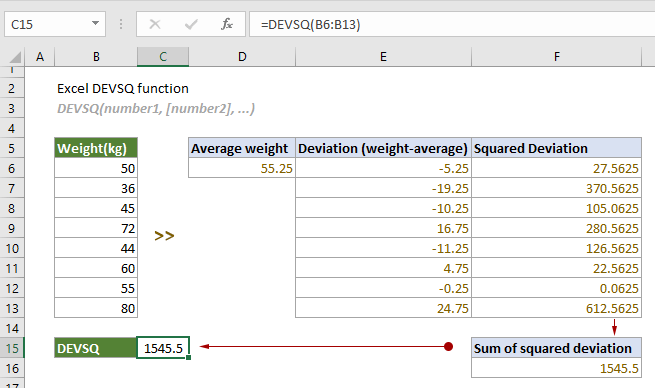
Sintassi
DEVSQ(numero1, [numero2], ...)
Argomenti
- Numero1 (obbligatorio): Il primo numero o riferimento utilizzato nel calcolo;
- Numero2,... (opzionale): Il secondo e altri numeri o riferimenti utilizzati nel calcolo.
Osservazioni
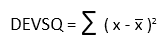
Valore restituito
Restituisce un valore numerico.
Esempio
Come mostrato nello screenshot sottostante, c'è una lista di pesi nell'intervallo B6:B13. Per calcolare la somma dei quadrati degli scarti dalla loro media, puoi applicare la funzione DEVSQ come segue per ottenere il risultato.
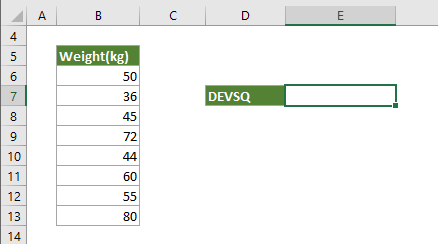
Seleziona una cella (E7 in questo caso), copia o inserisci la formula sottostante e premi Invio per ottenere il risultato.
=DEVSQ(B6:B13)
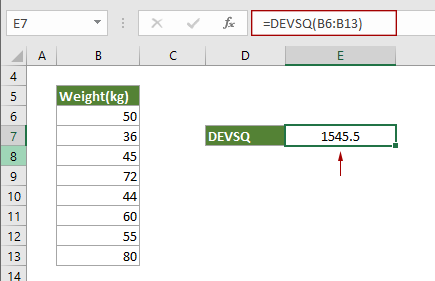
Nota: Gli argomenti nella formula sopra sono forniti come intervallo di celle. Tuttavia, puoi modificare la formula come segue:
=DEVSQ(50,36,45,72,44,60,55,80)
=DEVSQ({50;36;45;72;44;60;55;80})
=DEVSQ(B6,B7,B8,B9,B10,B11,B12,B13)
=DEVSQ(Peso)
Funzioni correlate
Funzione SUMX2MY2 di Excel
La funzione SUMX2MY2 restituisce la somma della differenza dei quadrati dei valori corrispondenti in due array dati.
Funzione SUMX2PY2 di Excel
La funzione SUMX2PY2 restituisce la somma dei quadrati dei valori corrispondenti in due array dati.
Gli strumenti per la produttività di Office migliori
Kutools per Excel - Ti aiuta a distinguerti dalla massa
Kutools per Excel vanta oltre 300 funzionalità, garantendo che ciò di cui hai bisogno sia a portata di clic...
Office Tab - Abilita la lettura e la modifica a schede in Microsoft Office (incluso Excel)
- Un secondo per passare tra decine di documenti aperti!
- Riduce centinaia di clic del mouse ogni giorno, dì addio alla mano del mouse.
- Aumenta la tua produttività del 50% quando visualizzi e modifichi più documenti.
- Porta Schede Efficienti a Office (incluso Excel), proprio come Chrome, Edge e Firefox.